移动支付最近变得无处不在,但您也可以使用智能手表轻松进行非接触式支付。与苹果的Watch系列一样,运行谷歌Wear OS的智能手表也支持基于NFC的非接触式支付,这意味着您可以使用手表进行交易,而无需每次都输入支付信息或拿出手机。
在下一篇文章中,我们将指导您完成设置过程在您的 Wear OS 手表上,解释使用前应了解的事项,以及如何使用它进行非接触式付款。
你需要什么?
在智能手表上设置 Google Pay 之前,您可能想了解使用 Wear OS 进行付款所需的所有信息。为此,您应该携带以下物品:
- 您的智能手表在 Wear OS 上运行,具有 NFC 连接并支持 Google Pay。
- 您居住在任何受支持的地区 – 英国、美国、澳大利亚、加拿大、法国、德国、瑞士、意大利、波兰、俄罗斯和西班牙
- 您拥有您所在地区受支持银行的卡。查看这里获取受支持银行的列表。
我的 Wear OS 手表支持 Google Pay 吗?
虽然市场上有大量的 Wear OS 智能手表,但目前只有少数支持通过 Google Pay 付款。如果您正在市场上购买一款可以进行联系人付款的智能手表,或者您已经拥有一块智能手表并想知道您的手表是否支持它,请查看下面的列表:
- 阿玛尼交易所
- 西铁城 CZ 智能
- 轴向柴油机
- 法德莱特柴油机
- Emporio Armani 智能手表 3
- 化石5E代
- 化石第五代朱莉安娜
- 化石第五代凯雷
- 化石第五代加勒特
- 化石探险家 HR
- 化石风险投资人力资源部
- 化石体育
- 华为手表2
- 宇舶 Big Bang e
- Kate Spade 扇贝 2
- Michael Kors Access Sofie 心率
- Michael Kors 进入跑道
- Michael Kors 访问 MKGO
- 迈克尔·科尔斯·布拉德肖 2
- 不合时宜的蒸气2
- 不合时宜的蒸气X
- 万宝龙峰会 2
- 万宝龙峰会 2+
- 万宝龙 Summit Lite
- 摩托360 2019
- 摩凡陀连接2.0
- 彪马智能手表
- 斯卡恩法尔斯特 3
- 斯卡恩法尔斯特2
- 泰格豪雅 Connected Modular 45
- 泰格豪雅模块化互联 41
- 滴答手表 Pro
- 滴答手表Pro 3
- 滴答手表 Pro 4G/LTE
- 滴答手表 Pro 2020
- 滴答表C2
- 滴答手表C2+
如果您确认自己有资格在 Wear OS 设备上使用 Google Pay,那么就可以开始首次设置了。
要将卡添加到您的 Wear OS 智能手表,请解锁手表的屏幕并在其上启动 Google Pay。
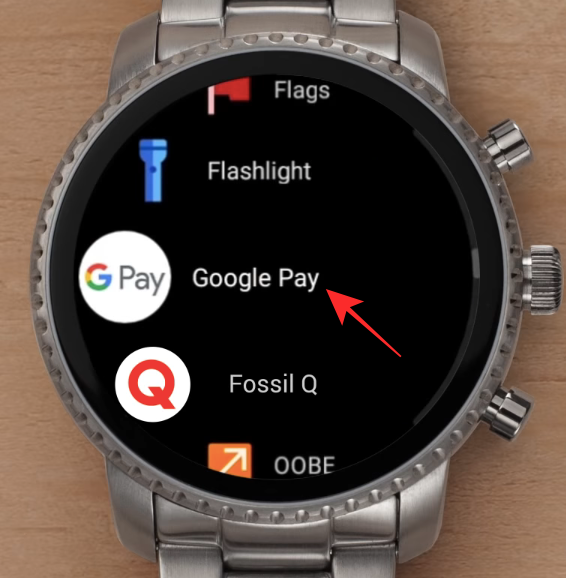
在应用程序的主屏幕上,点击“开始”选项。
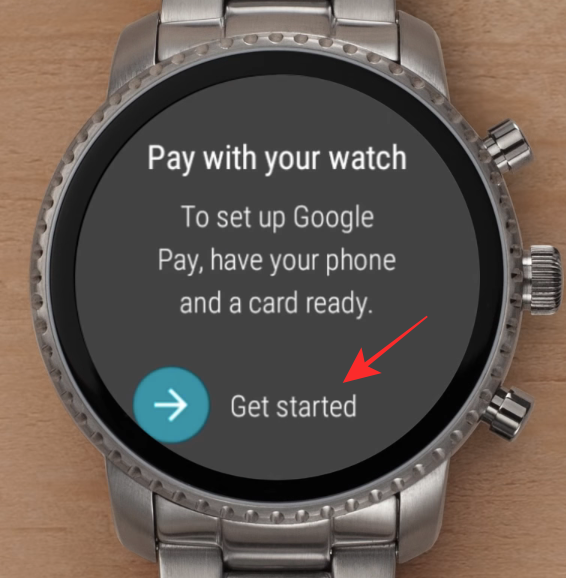
如果您尚未为智能手表创建屏幕锁定,系统会要求您创建一个。
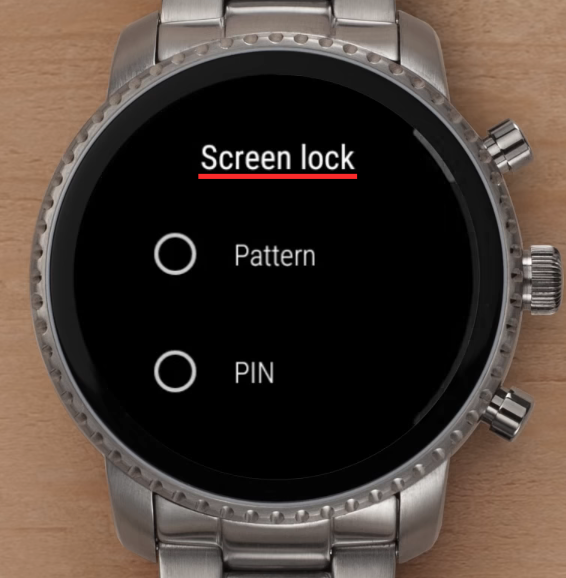
这是验证您的非接触式付款并确保没有其他人滥用您的手表进行交易所必需的。
设置屏幕锁定后,系统将要求您在手机上继续进行设置过程。这是您用来设置 Wear OS 手表的手机,也是您连接以获取活动详细信息的手机。
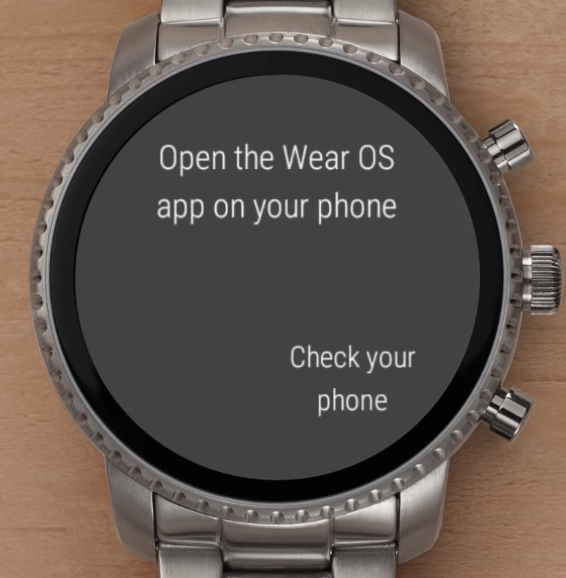
在手机上,按照屏幕上的说明将信用卡或借记卡号以及其他详细信息添加到手表中。请务必注意,将卡添加到手表上的 Google Pay 不会将其添加到手机上的 Google Pay。
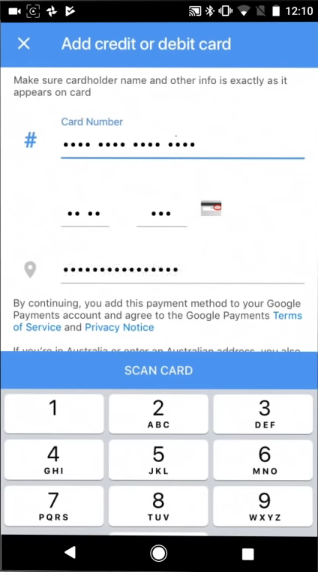
根据您的卡类型和银行,您可能需要向银行验证添加的卡。这通常是通过以短信或电子邮件形式发送给您的验证码来实现的。在其他情况下,您可能需要支付 1 美元之类的微薄费用作为验证令牌。
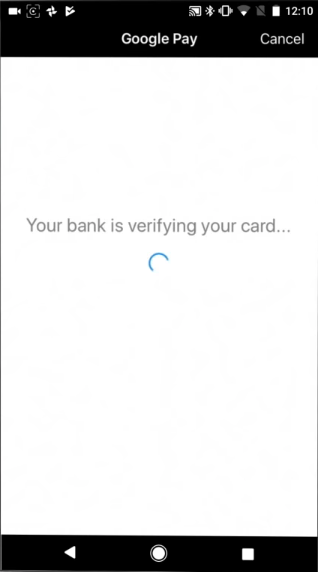
添加该卡后,您将在手表上的 Google Pay 中看到该卡。
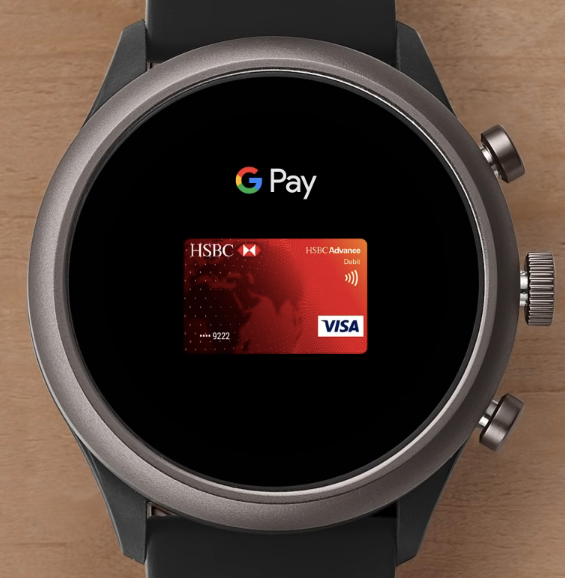
您可以通过重复此过程将更多卡添加到您的 Google Pay。
如何使用智能手表付款
当您使用支持非接触式付款的 POS(销售点)系统时,您可以直接从 Wear OS 智能手表将付款发送给商家。
为此,请在手表上打开 Google Pay 应用,并将手表悬停在付款终端上方。如果您与支付终端连接成功,您会感觉到手表震动或听到手表发出声音。
谷歌表示,如果系统询问您,请选择屏幕上的“信用卡”选项,无论您的卡类型如何。
如果您使用借记卡付款,则可能需要输入卡 PIN 码。
您手表上的 Google Pay 应用程序将会显示确认屏幕,表明付款已成功。
为了提高在 Wear OS 手表上使用 Google Pay 的成功机会,我们建议您遵循以下提示:
- 将智能手表放在支付终端上方之前将其解锁。
- 保持手表上的 Google Pay 打开,并检查您要使用的卡是否在应用程序中可见。
- 为了与非接触式终端无缝配对,请尝试将手表以不同角度握住终端。这是因为不同手表上NFC天线的位置不同;因此,以与另一只手表相同的方式握住一只手表可能不适合您。
- 这可能是最重要的一点——您必须确保商家的支付终端支持非接触式支付。
如何在 Wear OS 上管理您的卡
如果您已开始在 Wear OS 上使用 Google Pay,那么这只是一个开始。您可以在手表内的应用程序上执行许多其他操作。
将一张卡设为所有付款的默认卡
如果您每天使用多张卡,那么您很可能已将其中一些卡添加到手表上的 Google Pay 应用中。在您要添加的多张卡中,您可能希望将其中一张设置为大多数付款的默认选项。
默认情况下,您添加到手表上 Google Pay 应用的第一张卡就是设置为默认的卡。
如果您向应用程序添加了多张卡,您仍然可以将另一张信用卡/借记卡设置为您的首选。
要完成此操作,请在手表上打开 Google Pay 应用,向下滚动到您要选择作为默认选项的卡,然后点击它。
当卡加载到手表屏幕上时,从三点图标滑动,然后选择“设置为默认卡”选项。
使用未设置为默认的卡付款
多张卡的用户仍然可以使用未设置为默认的卡进行付款。唯一的缺点是需要滚动并找到您要用来支付的卡的额外步骤。
要使用您未设置为默认的卡进行付款,请在手表上打开 Google Pay 应用,向下滚动并找到您要用于购买的卡。
将卡加载到手表屏幕上后,它应该显示“保持到终端”消息。当出现这种情况时,将手表悬停在支付终端上,直到听到声音或感觉到手表振动。
如果所选选项是借记卡,您可能必须从出现的选项中选择“信用卡”,然后输入您的 PIN 码进行验证。
检查您之前购买的商品
Wear OS 上的 Google Pay 允许您检查每张卡之前的所有购买记录。为此,请在手表上打开 Google Pay 应用,然后选择您想要查看其过去交易的银行卡。
当卡加载到手表屏幕上后,从底部向上滑动即可查看您使用所选卡进行的交易。
从您的帐户中删除一张卡
如果您不想再使用曾经在手表上添加到 Google Pay 的卡,或者卡的详细信息已过期,则可以将其从 Wear OS 设备中删除。
为此,请打开手表上的 Google Pay 应用,向下滚动到要删除的卡,然后点击它。
当卡片屏幕弹出时,从屏幕底部向上滑动以加载“更多”选项。选择屏幕上的“删除”选项,从 Wear OS 智能手表中删除该卡及其所有详细信息。
在手表上使用 Google Pay 时遇到问题?以下是修复它们的方法
尽管在智能手表上设置 Google Pay 可能很简单,但由于多种原因,您可能仍会遇到问题。以下是您在 Wear OS 上通过 Google Pay 设置或付款时可能遇到的一些问题以及解决方案(如果有)。
无法添加您的卡
仅当首次在 Google Pay 上设置卡时才会出现此问题。至于为什么会出现这个错误,是因为您输入了不支持的银行或卡。无法解决此问题,但您只需添加另一张支持您所在地区的 Google Pay 的卡即可。
您可以查看参与银行和支持的银行卡列表这里。如果您拥有一张支持通过 Google Pay 非接触式付款的卡,但您仍然无法添加该卡,则需要联系您的银行。
您的卡已自动删除
要在手表上使用 Google Pay,您必须在 Wear OS 上设置屏幕锁定,以确保您的银行卡详细信息安全,未经您的批准,除您之外的任何人都无法进行购买。如果您在将卡添加到 Google Pay 后取消了屏幕锁定,则添加到 Google Pay 的所有卡都将从您的手表中删除。
恢复它们的唯一方法是再次为手表创建屏幕锁定,然后重复为所有卡添加卡的过程。您可以通过转至设置 > 个性化 > 屏幕锁定在 Wear OS 上创建屏幕锁定。

添加卡时弹出“网络错误”
如果您在添加卡时看到此错误,这是因为您的手表无法建立与互联网的连接。要解决此问题,请确保您的手表和手机已配对,并且手机上有互联网连接(蜂窝网络或 WiFi)。

“无法连接”错误
当您将卡添加到 Google Pay 并且手表屏幕冻结时,会出现“无法连接”错误。要解决此问题,请打开手机上的蓝牙连接,然后打开移动设备上的 Google Pay 应用。

如果顶部的对话框在您的手表名称下显示“已连接”,则您可以继续在手表上添加卡详细信息。
如果显示为“已断开连接”,请按照此 Google 支持中提到的步骤操作页修复手表和手机之间的连接。
您的 Wear OS 设备显示“无法检查帐户”
当您的手表无法连接到您的 Google 帐户时,会弹出此错误。要解决此问题,请在手表上打开 Play 商店应用程序,从顶部向下滑动,然后点击“我的应用程序”选项。
在下一个屏幕上,向下滚动并从列表中选择“Google Pay”应用程序。
如果 Google Pay 应用有更新,它将显示在您的屏幕上。点击“更新”按钮并等待其安装到您的手表上。
完成后,在 Wear OS 上重新打开 Google Pay 应用,并检查是否遇到同样的问题。
加载循环不断循环
如果 Google Pay 应用的主屏幕显示加载圆圈,请关闭该应用并重新打开。如果这不能解决问题,您可以按住电源按钮,然后点击“重新启动”来重新启动手表。
Google Pay 要求您重新启动手机

如果 Google Pay 提示您重新启动手机,请继续重新启动您的移动设备,但不要重新启动 Wear OS 手表。手机重新启动后,请等待一分钟,以便手机安装所有更新,以便您使用手表。
现在,重新打开手表上的 Google Pay 应用,然后点击“重试”选项。
这就是我们能告诉您的有关在 Wear OS 上使用 Google Pay 的全部信息。
有关的

